Microsoft Outlook wird in Windows 10/11 Fix nicht geöffnet
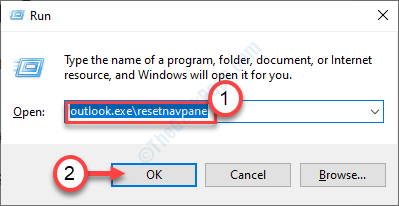
- 2082
- 410
- Janin Pletsch
Startet Microsoft Outlook nicht auf Ihrem Windows 10 -PC?? Gibt es einen Fehlercode ab?Microsoft Outlook kann nicht starten. Outlook -Fenster kann nicht geöffnet werdenUnd Sie brauchen dringend eine Lösung? Wenn Sie sind, dann sind Sie gerade am richtigen Ort gelandet. Wir werden einige einfache Korrekturen zur Lösung des Problems auf Ihrem Computer detailliert beschreiben. Dieser Fehler tritt normalerweise aufgrund eines fehlerhaften Navigationspanels, defekten Add-Ins usw. auf.
Inhaltsverzeichnis
- Reparieren 1 - MS Office reparieren
- Fix 2 - Navigationsscheibe zurücksetzen
- Fix 3 - Starten Sie Outlook im abgesicherten Modus
- Fix 4 - Erstellen Sie ein neues Outlook -Konto
- Fix 5 - Deaktivieren Sie alle Hinzufügen in Outlook hinzufügen
Reparieren 1 - MS Office reparieren
Das Reparieren von MS -Outlook sollte das Problem identifizieren und lösen.
1. Drücken Sie die Windows -Schlüssel+r.
2. Dann drücken "Appwiz.cplUnd schlage Eingeben.

3. Danach müssen Sie das finden “MS Office" Paket.
4. Als nächstes musst du Rechtsklick im installierten Office -Paket und dann auf “klicken“Ändern“.
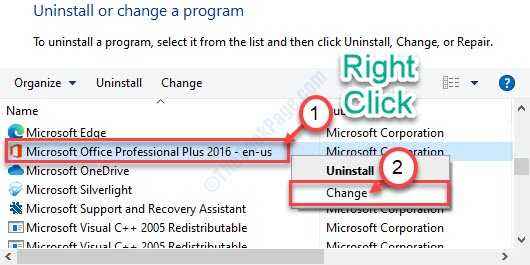
5. Klicken Sie neben dem Optionsfeld neben “Schnelle Reparatur“.
6. Danach müssen Sie auf “klicken“Reparatur“.
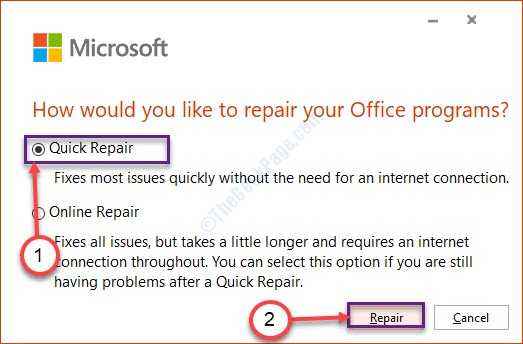
Befolgen Sie die Anweisungen auf dem Bildschirm, um das Problem zu lösen. Dies sollte das Problem beheben.
Fix 2 - Navigationsscheibe zurücksetzen
Eines der häufigsten Probleme ist der fehlerhafte Navigationsbereich.
1. Klicken Sie mit der rechten Maustaste auf die Windows -Symbol. Klicken Sie dann auf die “Laufen" Fenster.
2. Geben Sie dann diesen Code ein und klicken Sie auf Eingeben.
Ausblick.exe /resetnavpane
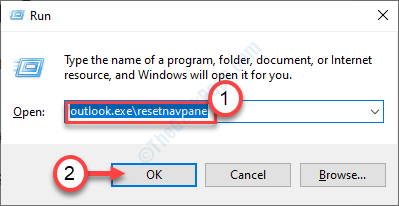
Dadurch wird das Navigationsbereich zurückgesetzt, der das Problem möglicherweise auf Ihrem Computer verursacht hat.
Fix 3 - Starten Sie Outlook im abgesicherten Modus
Wie wir diskutierten, enthält einer der Gründe, die in MS Outlook kaputte Add-Ins enthalten.
1. Drücken Sie Windows -Schlüssel+r Zugriff auf das Laufterminal.
2. Um Outlook im abgesicherten Modus zu starten, kopieren Sie diesen Code und klicken Sie auf “OK“.
Ausblick.exe /sicher
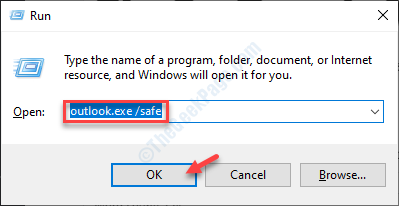
Dadurch startet die MS-Outlook im abgesicherten Modus, ausgenommen ausländische Add-Ins.
Fix 4 - Erstellen Sie ein neues Outlook -Konto
1. Offen Schalttafel.
2. Klicke auf Ansicht durch große Symbole
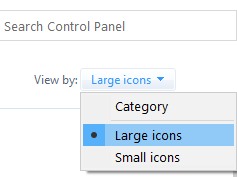
3. Wählen Sie nun Outlook aus und wählen Sie entfernen.

4. Klicke auf Anwenden Und OK und das Fenster schließen.
5. Jetzt drücken Windows -Schlüssel + r Tasten Sie zusammen, um zu öffnen laufen.
6. Nun, tippen Sie Ausblick.exe darin und klicken Sie auf OK.
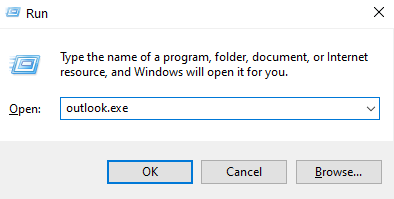
7. Geben Sie nun Ihre Anmeldeinformationen (Name, E -Mail und Passwort) ein und erstellen Sie das Profil.
Fix 5 - Deaktivieren Sie alle Hinzufügen in Outlook hinzufügen
1 -open Outlook.
2 - Klicken Sie auf Datei
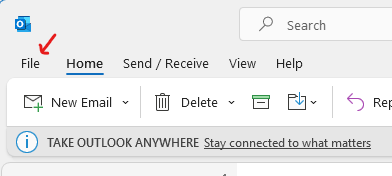
3 - Klicken Sie auf Optionen
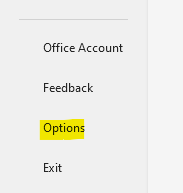
4 - Klicken Sie auf Fügen Sie Ins hinzu Aus dem linken Menü.
5 - Klicken Sie jetzt rechts auf die Schaltfläche GO -Schaltfläche Com add-Ins
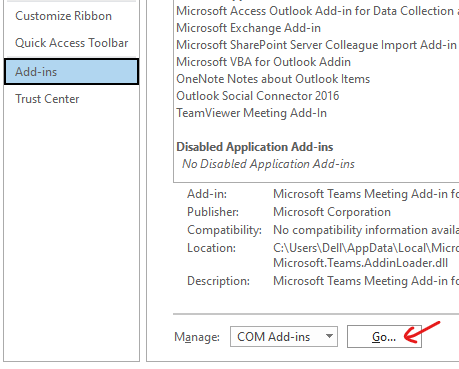
6 - Deaktivieren Sie jetzt alle hinzufügen und klicken Sie auf OK.
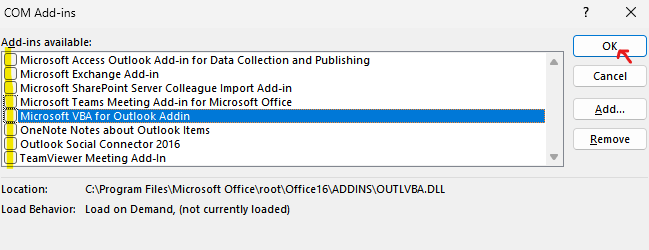
Versuchen Sie es nun erneut und prüfen Sie, ob Microsoft Outlook eröffnet wird oder nicht.
- « Windows kann nicht auf das angegebene Gerät, den Pfad oder die Dateibehebung zugreifen
- Kritischer Dienst fehlgeschlagene Fehler in Windows 10/11 Fix »

